- 新的3D混合刀具路径
新的刀具路径Blend已添加到3D高速刀具路径套件中。从Mill Toolpaths上下文选项卡上的3D库中选择Blend以访问此新刀具路径。Blend基于Surface Finish Blend工具路径; 但它更快,质量更好。Blend还包括使用库存和支架检查等优惠。这也为Mill-Turn产品带来了混合风格的刀具路径。
- 孔表
Hole Table以前是Mastercam版本中的一个插件,现在与Mastercam集成并得到了改进。在“绘图”选项卡上选择“孔表”以使用此新功能。孔表为零件文件中的所有孔(圆)创建参数注释,允许您收集孔数据并将其记录在表中以进行零件检查。在之前的Mastercam版本中,仅限于在活动平面上找到孔几何体,并且仅识别线框几何体。
选择
作为插件,孔表自动识别线框孔几何形状。现在,孔表要求您选择几何体,但您可以选择的几何体类型已扩展为包括线框,面,边和实体。您可以将选择过滤为这些类型的任意组合,也可以单独删除选择。此外,您可以控制每个选定孔的方向。
显示和位置
您可以定义表格的范围,大小和位置以及描述孔几何的标签。您可以用半径或直径来描述孔。您还可以为每个孔相对于原点/世界Cplane,Tplane和WCS添加位置坐标(2D和3D)。
在“高级”选项卡上,可以在图形窗口中显示或隐藏孔表和方向箭头。
报告
您可以通过选择“活动报告”组下的“创建”直接从“孔表”创建报告。
-
在Mastercam 2019中引入的3D工具 3D工具具有许多可用性改进。
。将插入件插入支架时,新的接触停止功能。
。工具列表中的新3D工具图标有助于区分车床工具管理器中的3D和非3D工具。
。定义3D工具时自动填充补偿点。
。用于在车床工具管理器中显示库插入件和刀柄的新选项卡。
插入设计器
Mastercam 2020允许您使用新的“插入设计器”功能面板构建插入。插入设计器支持ANSI和ISO参数定义或基于实体模型的自定义插入。
Holder Designer
同样在Mastercam 2020中,您可以使用新的Holder Designer功能面板构建支架。Holder Designer支持实体模型的自定义支架。
- 插入物和支架的
过滤器现在可以按属性过滤插入物和支架。在车床刀具管理器中,选择“插入过滤器”或“夹持器过滤器”。使用该对话框可以通过选择要查找的属性来过滤您的选择。单击“确定”后,只有符合该条件的项目才会显示在“工具管理器”中。
- 改进的机器配置工作流程
Mastercam 2020为您提供更多功能,可以为Mill-Turn设置加工作业和配置.machine文件。一套新工具协同工作,显着改善和简化了Mill-Turn工作流程。
新机器配置页面
通过添加新的机器配置页面,增强了作业设置工作流程。使用此页面选择要装入机器的卡盘和卡爪。
。以前版本的Mastercam要求您为每个零件定义夹头。在Mastercam 2020中,您可以将夹头钳口保存到组件库中,并在多个部件中重复使用它们。您可以根据需要定义多组夹头。
。您还可以定义不同的卡盘并将它们保存到组件库中,以便可以与钳口一起管理它们。在Mastercam的早期版本中,您只能使用.machine文件中内置的chuck,只有机器开发人员可以对chuck进行更改。Mastercam 2020允许您通过从库中选择卡盘来替换每个零件的卡盘。
。您可以选择要用作默认值的卡盘和卡爪。
。“机器配置”页面还允许您直接输入最小和最大主轴速度作为“作业设置”的一部分。以前,这些值保存在机器定义中,需要在那里进行编辑。将这些设置移动到“作业设置”选项卡可以更方便地输入值。
新的工具定位器和组件库功能
管理工具定位器和组件库的工作流程已经过重新设计,现在可供所有Mill-Turn用户使用。现在,任何Mill-Turn用户都可以创建或编辑工具定位器并管理他们的工具定位器库,而不是依赖于您的经销商或机器开发人员。您可以通过右键单击Code Expert中Machine Explorer中的.mcam-gmd文件并选择打开或双击它来打开组件库。Mastercam打开库并在新的Mill-Turn组件库对话框中显示它。您可以使用新界面轻松执行以下任何操作:
。从其他库导入工具定位器。
。创建新的或自定义库。
。创建新的工具站 - 包括半索引工具站 - 或编辑现有工具站。
。编辑或移动块上的工具安装位置。
。编辑或替换用于模拟定位器的实体模型。
。根据需要创建全新的工具定位器。
许多工具定位器库已经在Mastercam的Tech Exchange(community.mastercam.com/TechExchange)上提供,并且可供任何Mill-Turn用户使用。组件库本身已得到增强,因此用户可以在其中存储夹头和夹头。此外,您还可以选择将用作每个主轴默认值的卡盘和卡爪。这意味着您可以在同一个组件库中轻松存储刀塔刀具定位器,主轴刀具定位器,卡盘和卡盘爪。新的机器配置页面(新机器配置页面)在作业设置期间向您公开这些组件,从而可以灵活地为每个作业配置机器。
使用帮助
参考指南
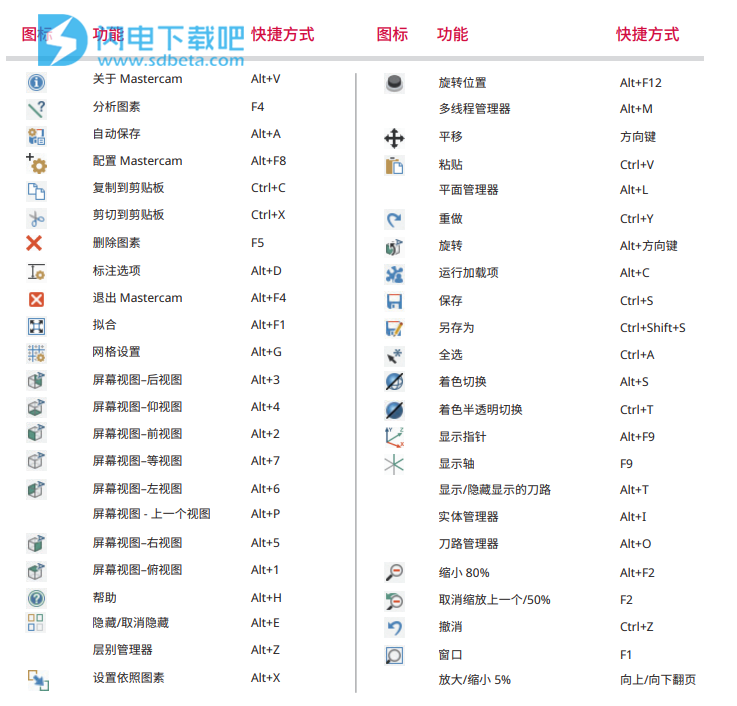
屏幕编辑工具
动态指针
动态指针可帮您以交互方式操控图形和平面。指针由三条轴组成,
这三条轴在一个原点球面上相连。从此处列出的选择点中选择,
将不同类型的转换应用到指针或选择的图形上。
1、对齐
2、转换沿着
3、3D转换极坐标
4、指针/图形切换
5、XY定向
6、2D旋转
7、3D旋转

极坐标控件
极坐标控件包括原点球
面、转盘和绿色的单
轴箭头。它不仅可以旋
转,还可以在图形窗口
编辑图素的位置。
增量控件
增量控件包括原点球面
和三个可独立操作的单
轴箭头。
旋转控件
旋转控件只能在当前绘
图平面内旋转屏幕上的
图素。它包括原点球面
和转盘。
悬停在任意单轴箭头之上直到其高亮显示。单击并将
箭头拖动到新位置,使用标尺确定放置位置。
若要旋转屏幕上的图素,请悬停在蓝色圆圈上,直到
转盘出现。旋转控件或在屏幕字段输入一个值。从转
盘内部旋转允许您对齐到角度增量。在转盘以外操作
任何一个控件都可以忽略自动取临近点控件。
快速限定
通过快速限定,您只需单击一次鼠标即可控制图素限定。每个快速限定按钮都
具有两种功能,具体取决于您单击的是按钮的左半部分还是右半部分。将鼠标
指针悬停在每个按钮的左右两部分以查看其功能
-
单击“快速限定”按钮的左半部分,立即选择该图素类型的所有实例。
-
单击同一按钮的右半部分,将您个人的选择限制为仅特定图素类型。
-
·使用“选择全部高级/仅选择高级快速限定”按钮打开“全选”对话框或仅选择”对话框,根据图素属性筛选选择对象。
-
·“清除全部限定”按钮的右半部分可清除“全选”和“仅选择”对话框中的所有选择标准
Mastercam系统要求
关于独立版
操作系统:Win 8 / 8.1 / 10 64位专业
内存:8 GB RAM OpenGL 3.2,带1GB内存
显示:监视器1920x1080
空间:至少20 GB可用的硬盘
关于SolidWorks版

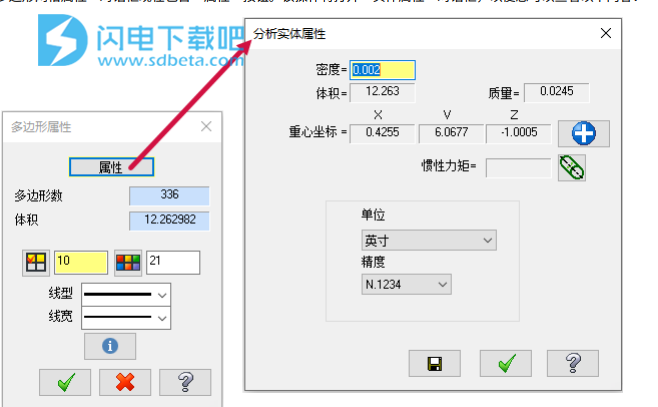
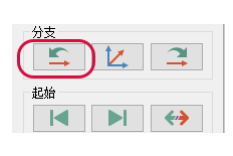

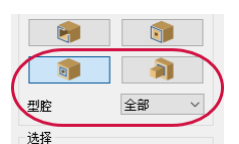
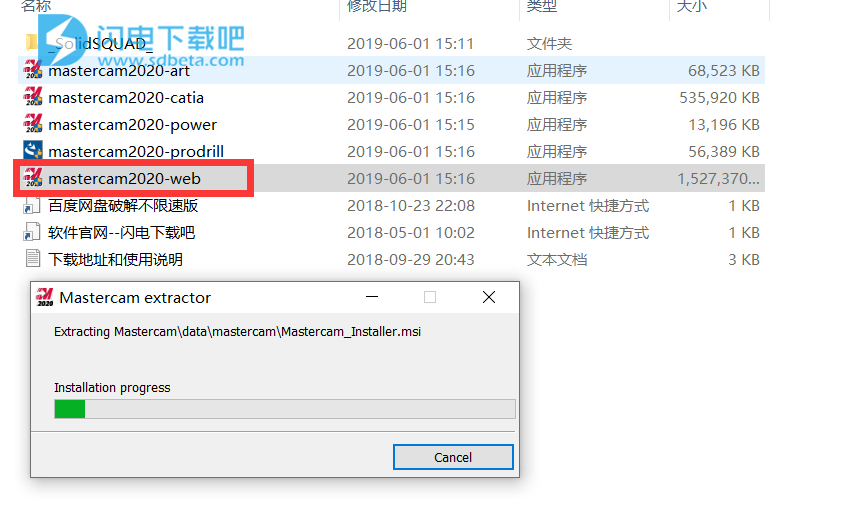
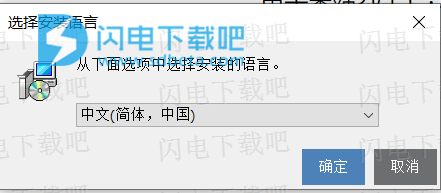
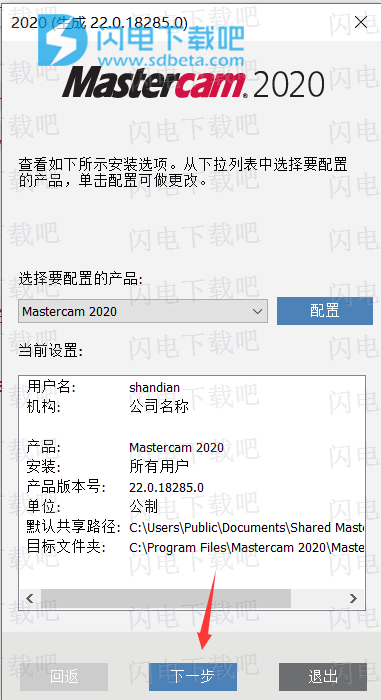
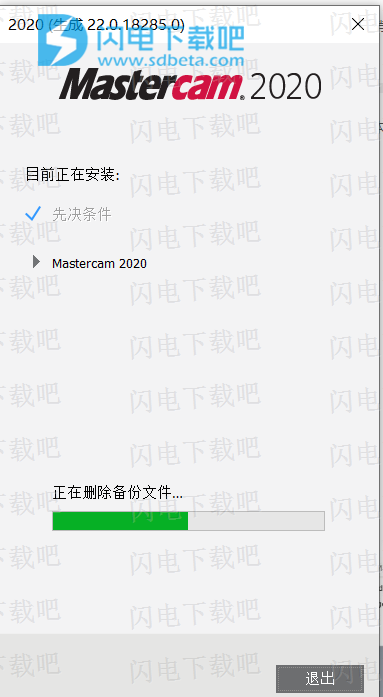
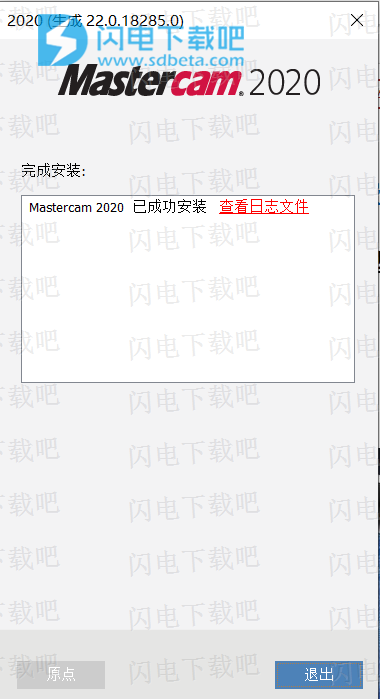
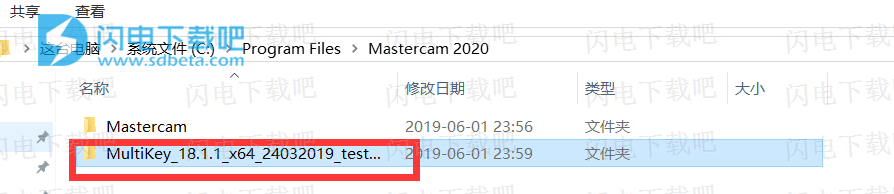

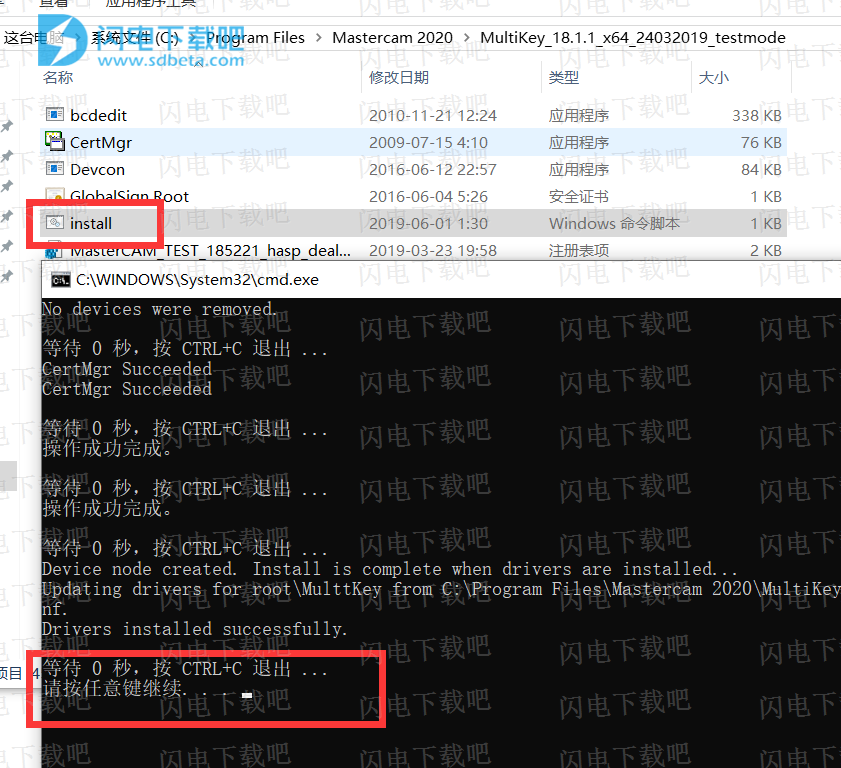





 是一个集成的软件解决方案的全球领先的CAD与世界上最广泛使用的CAM结合。
是一个集成的软件解决方案的全球领先的CAD与世界上最广泛使用的CAM结合。 环境运行相应Mastercam的选项。MastercamforSolidIDWORKS
环境运行相应Mastercam的选项。MastercamforSolidIDWORKS Mill和Lathe产品的独立许可证也可以购买。
Mill和Lathe产品的独立许可证也可以购买。 的合作伙伴,我们的Mastercam为SolidWorks解决方案提供加上先进的技术加工效率设计功耗。
的合作伙伴,我们的Mastercam为SolidWorks解决方案提供加上先进的技术加工效率设计功耗。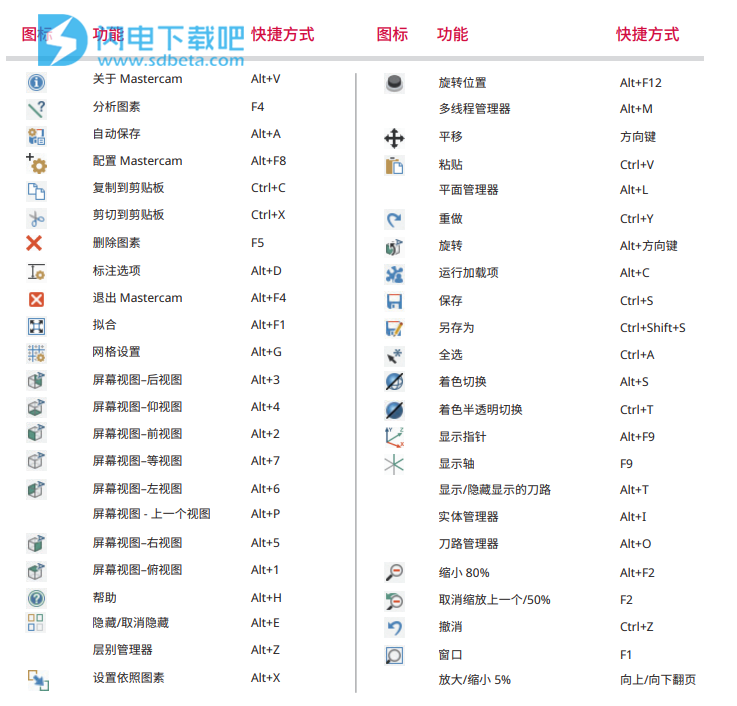

 或AMD 64位处理器,2.4 GHz或更快
或AMD 64位处理器,2.4 GHz或更快